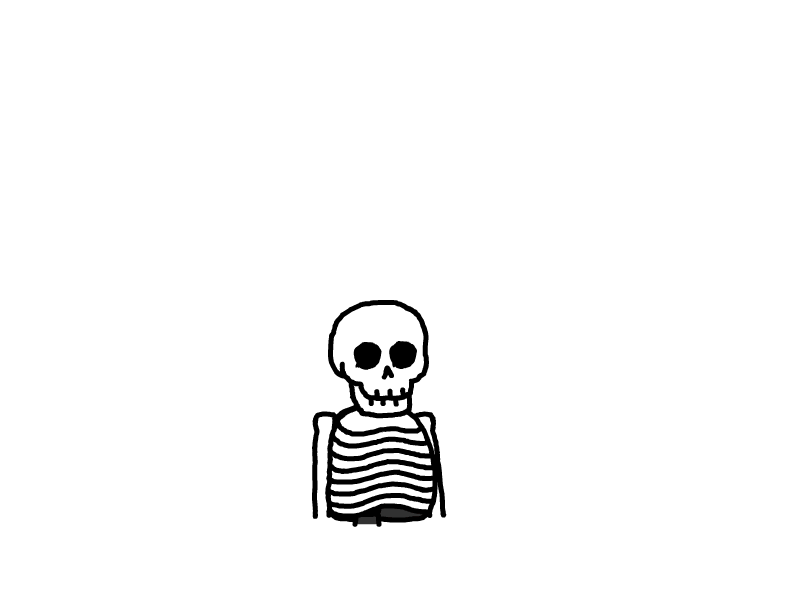家宽-1-安装ESXI
本文最后更新于 2025-10-11,文章内容可能已经过时。
ESXi 8.0 系统安装指南
一、准备工作
1. U盘准备
-
准备一个普通U盘(建议容量≥8GB)
-
格式化U盘(如有分区,请先删除所有分区)
2. 下载写盘工具
-
Rufus 官网下载:https://rufus.ie/
-
推荐下载最新版本(如 rufus-4.11.exe)
-
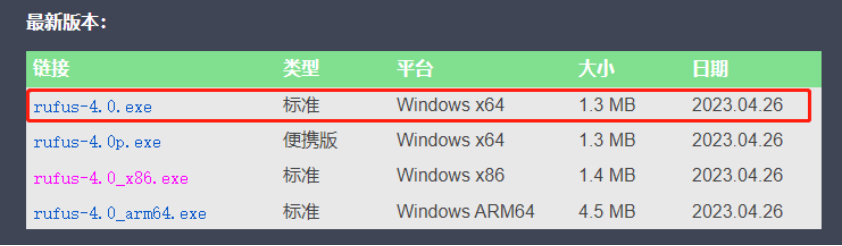
3. 下载ESXi安装包
-
下载 VMware ESXi 8.0 安装镜像文件(ISO格式)
4. 制作启动盘
-
将U盘插入电脑
-
打开Rufus软件
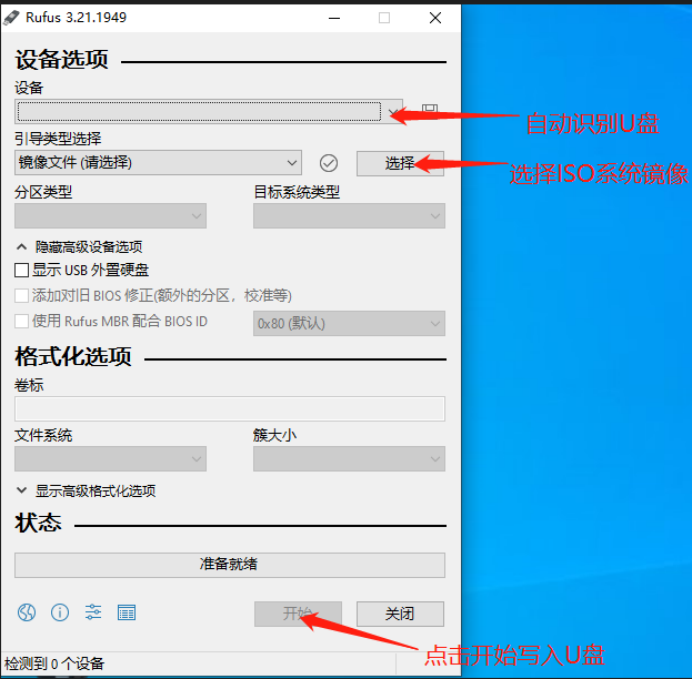
-
设备选择:您的U盘
-
引导类型选择:下载的ESXi 8.0 ISO文件
-
分区类型:GPT
-
目标系统:UEFI(非CSM)
-
点击"开始"制作启动盘
完成后:点击"关闭",安全拔出U盘
二、系统安装
1. 硬件连接
-
将制作好的U盘插入软路由USB接口
-
连接键盘和显示器
-
最后接通电源开机
2. 进入启动菜单
硬件启动后,听到"滴"声时:
-
方法一:连续按
F11键进入快速启动项选择页面 -
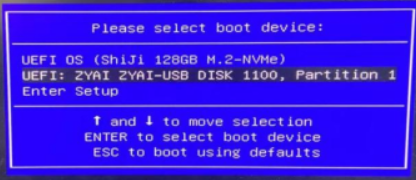
-
方法二:连续按
Delete键进入BIOS设置启动项 -
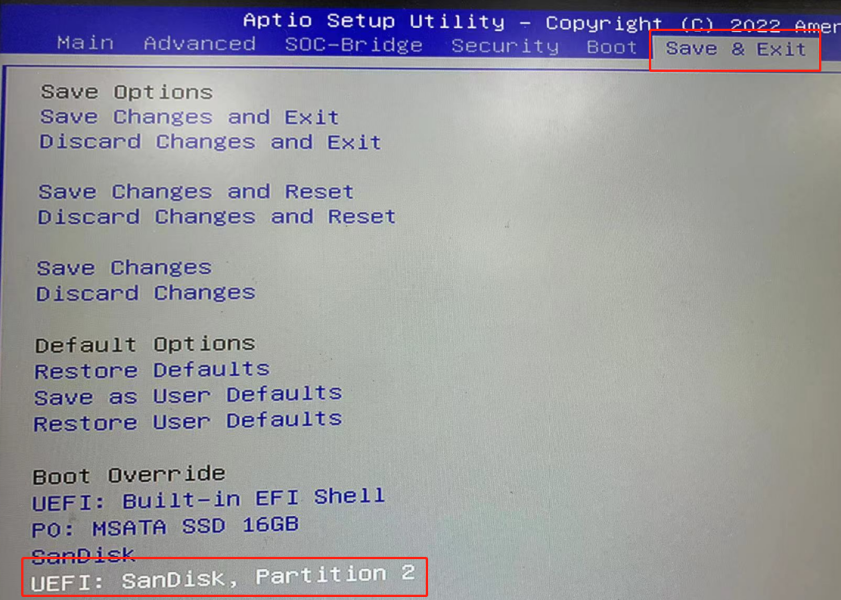
选择从U盘启动(各U盘显示名称可能不同)
3. 安装过程
-
启动界面:看到ESXi安装界面
-
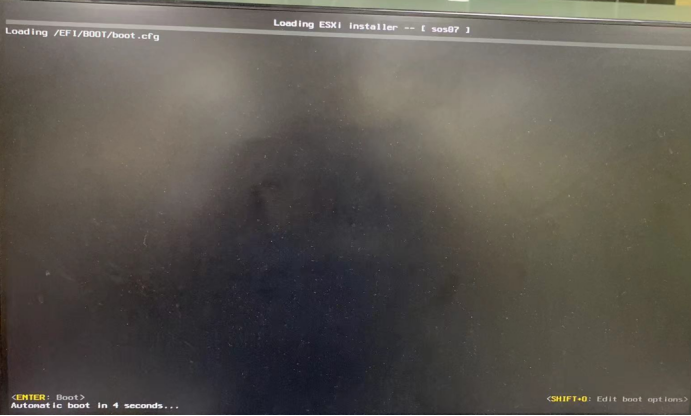
-
继续安装:按
Enter键继续 -
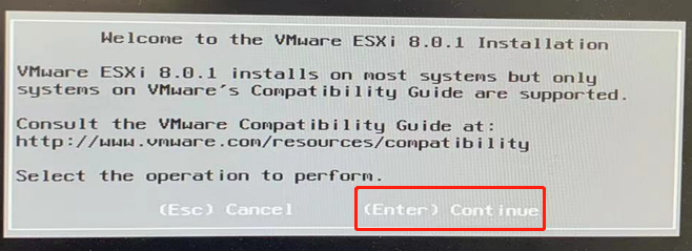
-
同意协议:按
F11键接受协议并继续 -
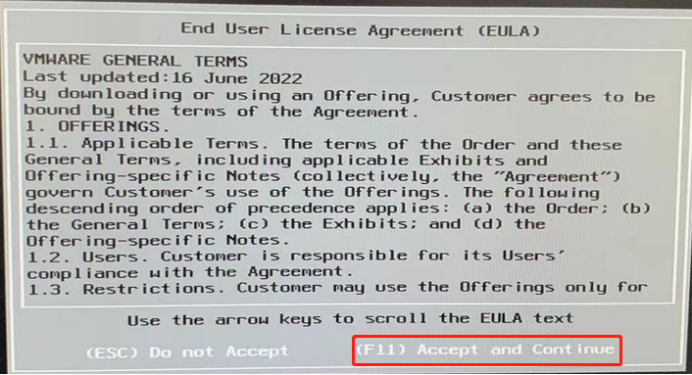
-
选择安装磁盘:
-
系统会显示可用硬盘和U盘
-
默认选择您的安装硬盘(通常为NVMe或SSD)
-
按
Enter键确认选择
-
-

-
确认安装:再次按
Enter键继续 -
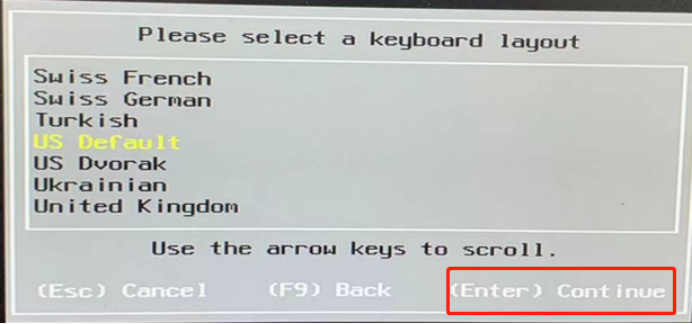
-
设置root密码:
-
设置一个复杂的密码(务必牢记!)
-
两次输入确认密码
-
此密码用于后续所有管理操作
-
-
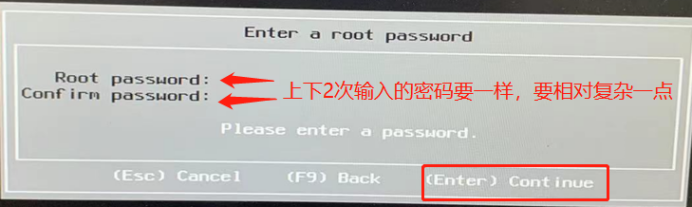
-
开始安装:按
F11键开始安装 -
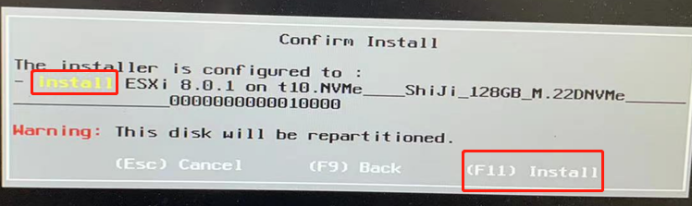
-
等待安装完成:静静等待进度条走完
-

-
完成安装:
-
安装完成后,拔出U盘
-
按
Enter键重启系统
-
-

-
系统重启:等待系统重新启动
-
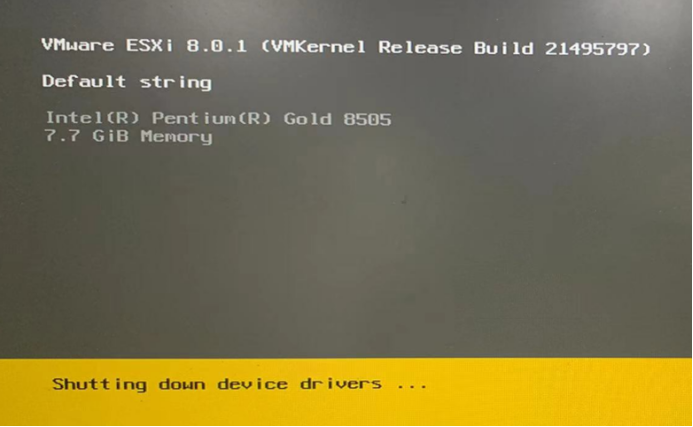
-
启动成功:看到ESXI管理界面说明安装成功
-
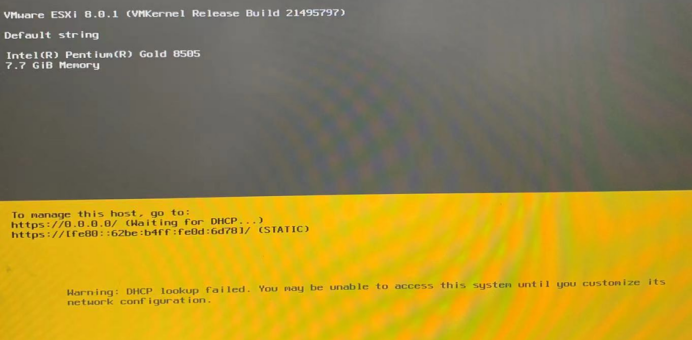
三、初始访问
网络连接配置
-
用网线连接软路由和主路由器
-
查看ESXI界面显示的管理地址(通常为DHCP分配的IP)
-
示例显示:
https://192.168.1.100
登录管理界面
-
在内网电脑浏览器中输入显示的管理地址
-
登录信息:
-
用户名:
root -
密码: 安装时第8步设置的密码
-
注意事项
-
硬件兼容性:确保硬件支持ESXi 8.0
-
网络配置:建议使用静态IP以便后续管理
-
密码安全:root密码复杂度要求较高,务必妥善保管
-
驱动问题:如遇到网卡等硬件不识别,可能需要额外安装驱动
-
备份建议:安装完成后建议备份系统配置
故障排除
常见问题
-
无法启动:检查U盘制作是否正确,尝试重新制作
-
硬件不识别:查看硬件兼容性列表,可能需要特定驱动
-
网络不通:检查网线连接,确认路由器DHCP功能正常
获取帮助
-
VMware官方文档:https://docs.vmware.com/
提示:不同版本的ESXi和硬件配置可能会有细微差别,请根据实际情况调整安装步骤。
- 感谢你赐予我前进的力量